アクション列を追加する
RaySheetのアクション列を使うと、Salesforceのレコードごとの「削除」や「複製」といった操作のリンクをRaySheetの列に表示できます。
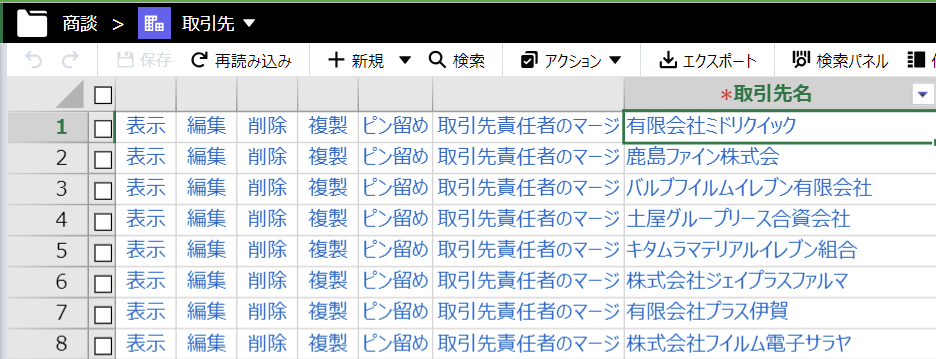
アクション列の設定
次の手順でアクション列を設定できます。ここでは、例として「取引先」での操作を紹介しますが、ほかのオブジェクトでも手順は同様です。
- 「基本デザイン」画面で、「アクション列」を展開する。
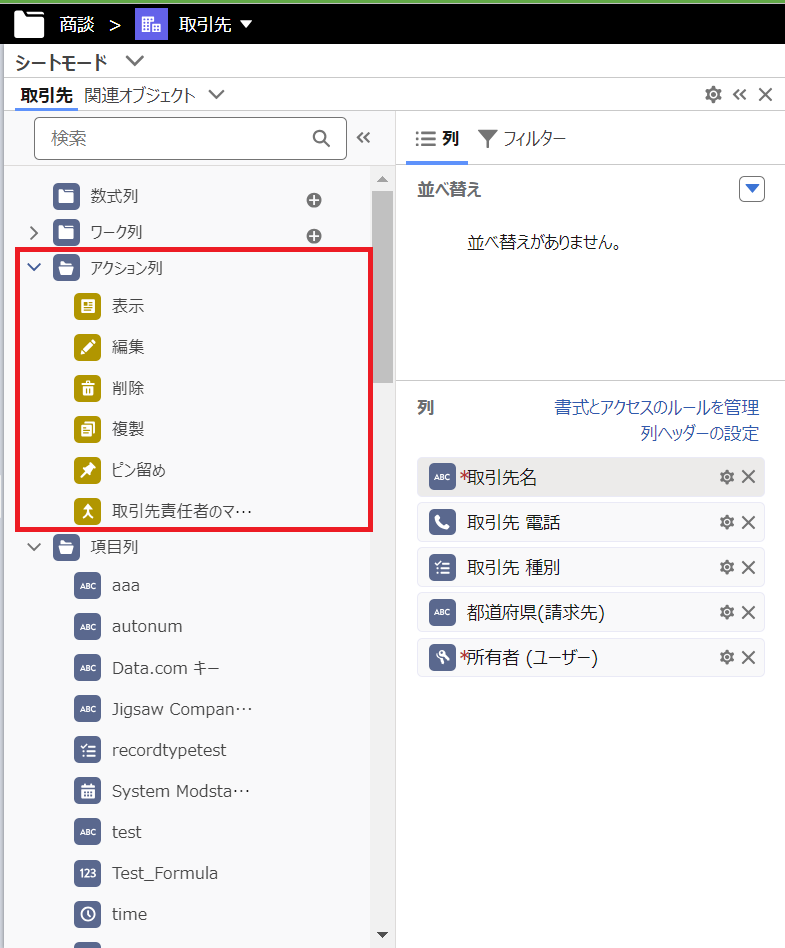
- 「アクション列」から追加したいアクションをドラッグ&ドロップで「列」に追加する。
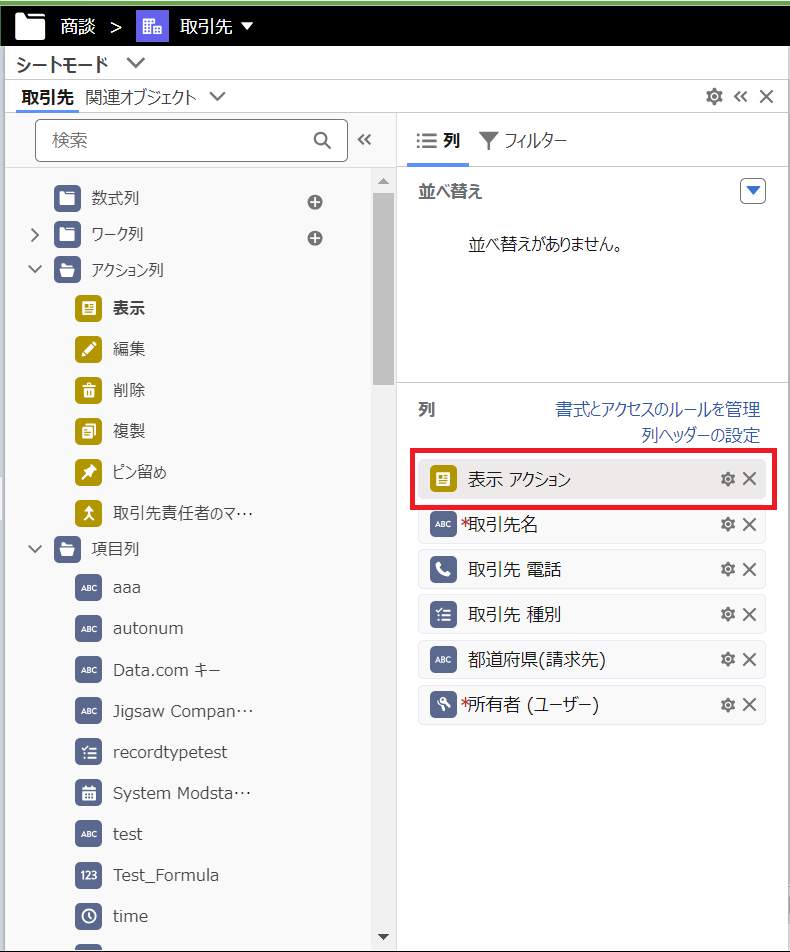
標準的なアクション列
標準オブジェクトまたはカスタムオブジェクトでは、次のアクション列を使用できます。
- 表示
- 編集
- 削除
- 複製
- ピン留め
実際にアクション列の操作を実行できるかどうかは、ユーザーの権限によって異なります。たとえば、ユーザーにレコードの編集が許可されていない場合は、編集や削除は実行できません。
「取引先」のアクション列
「取引先」オブジェクトでは、次のアクション列を使用できます。
- 取引先責任者のマージ
「キャンペーン」のアクション列
「キャンペーン」オブジェクトでは、次のアクション列を使用できます。
- 高度な設定
- メンバーの管理
「商談」のアクション列
「商談」オブジェクトでは、次のアクション列を使用できます。
- 一括編集
- 商品の追加
「リード」のアクション列
「リード」オブジェクトでは、次のアクション列を使用できます。
- 取引の開始
- 重複の検索
「商品」のアクション列
「商品」オブジェクトでは、次のアクション列を使用できます。
- 価格表に追加
アクション列とエクスポート
アクション列はExcelエクスポートおよびCSVエクスポートの対象外です。
Copyright © MESCIUS inc. All rights reserved.